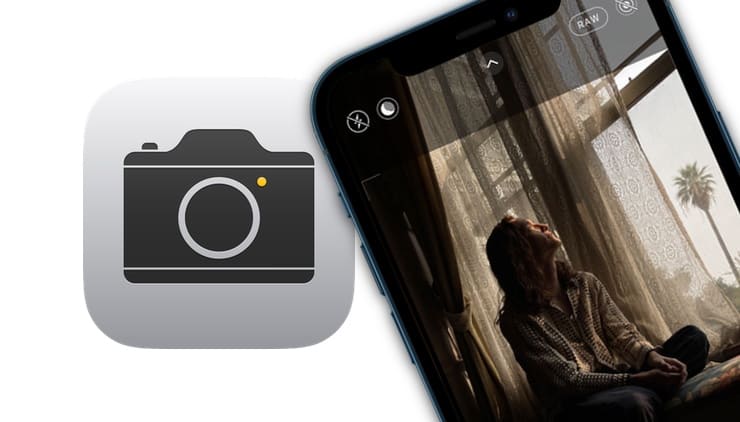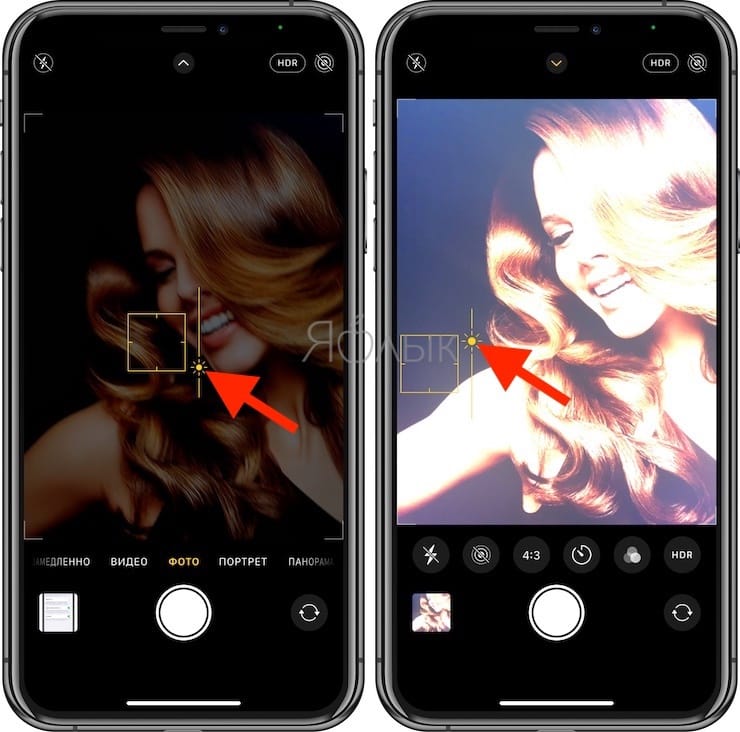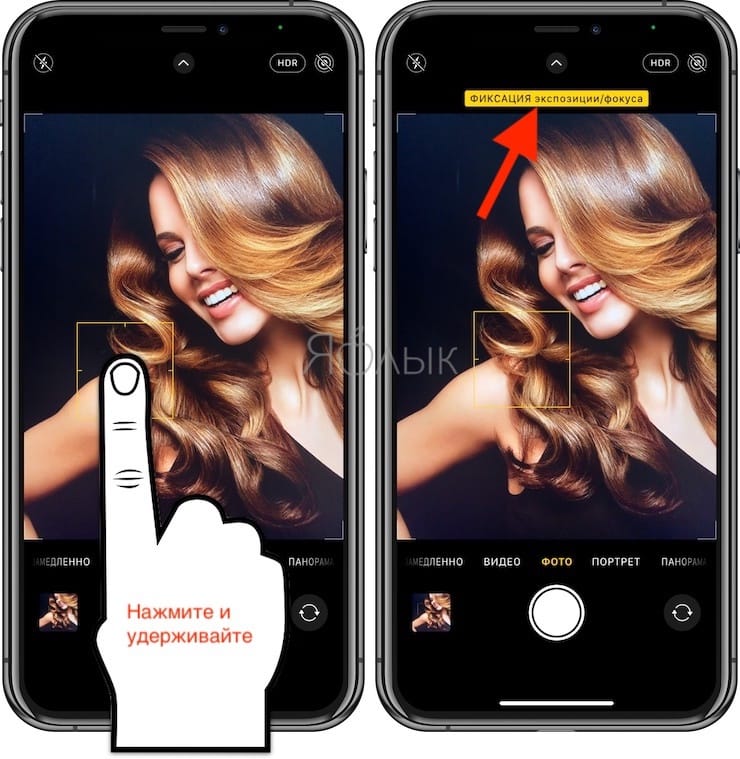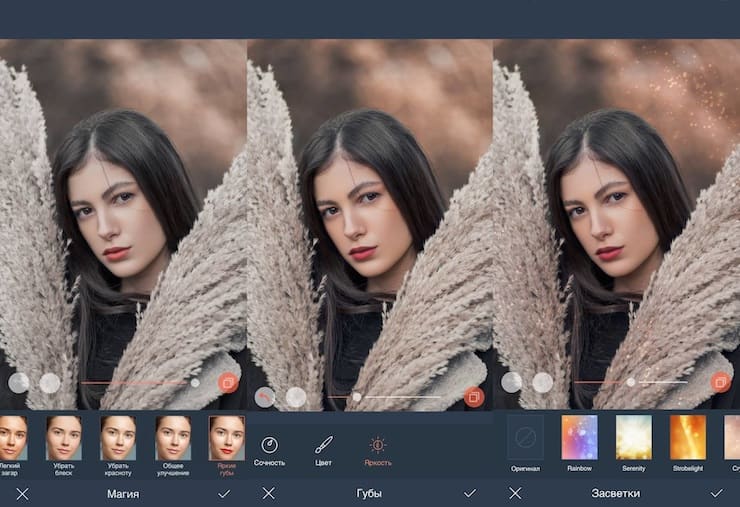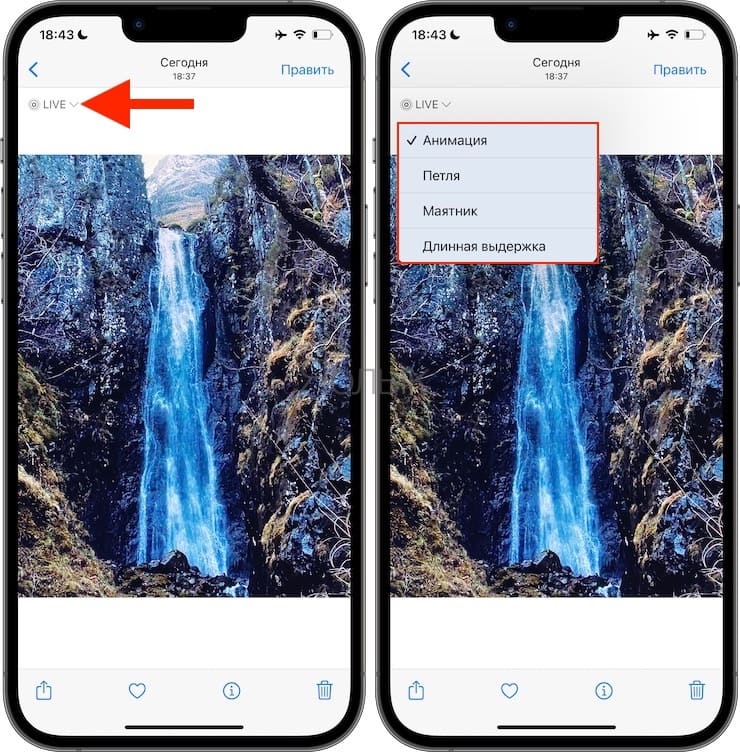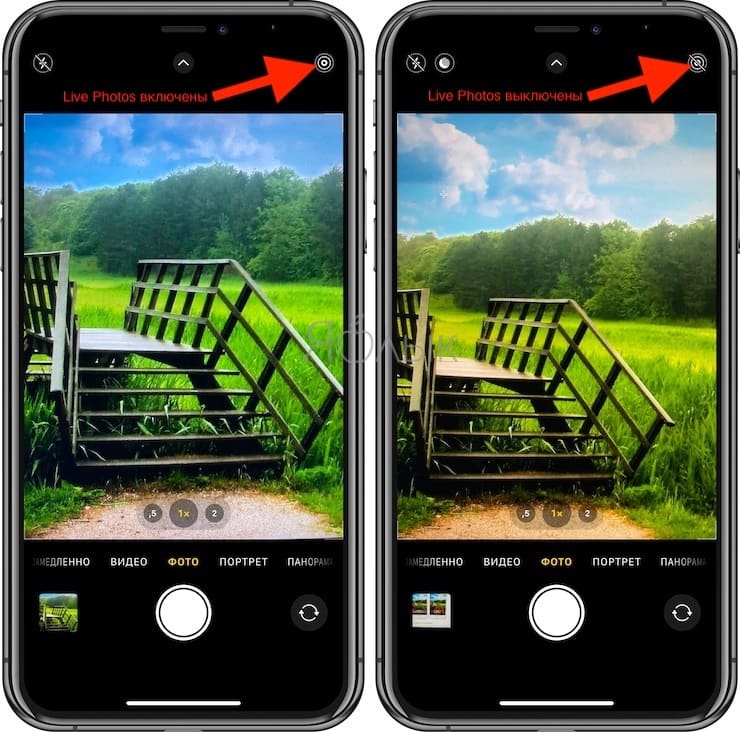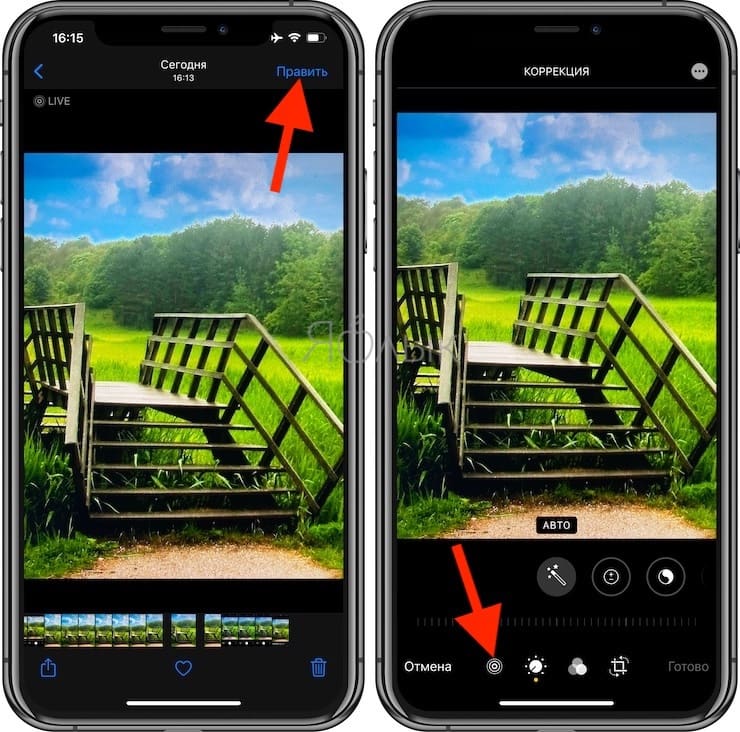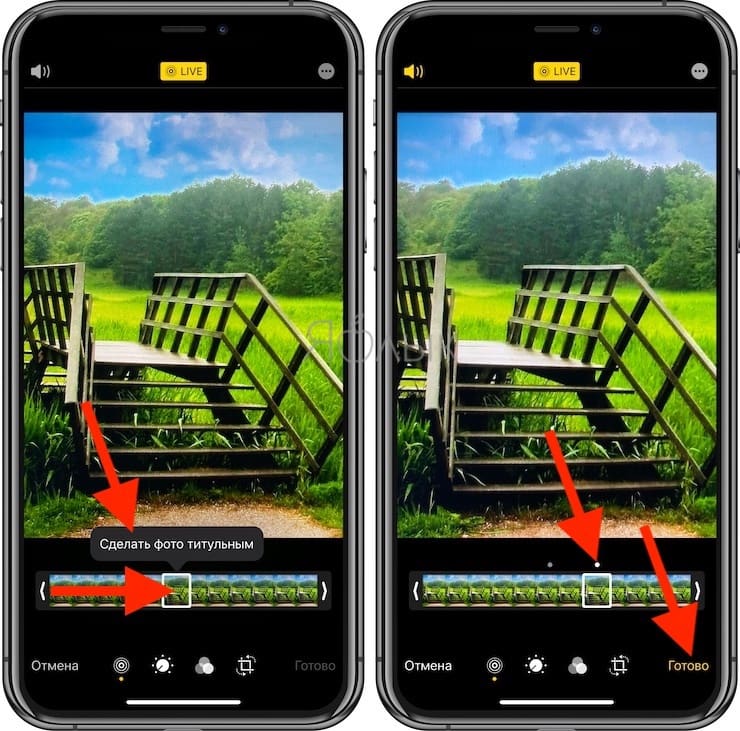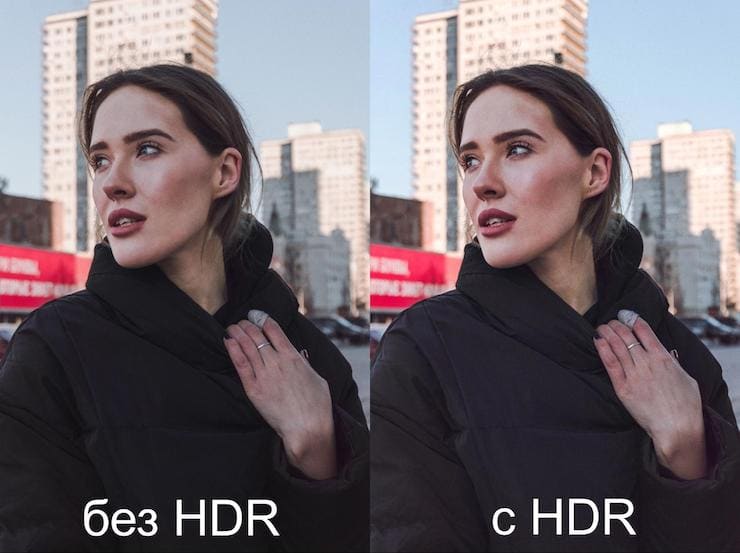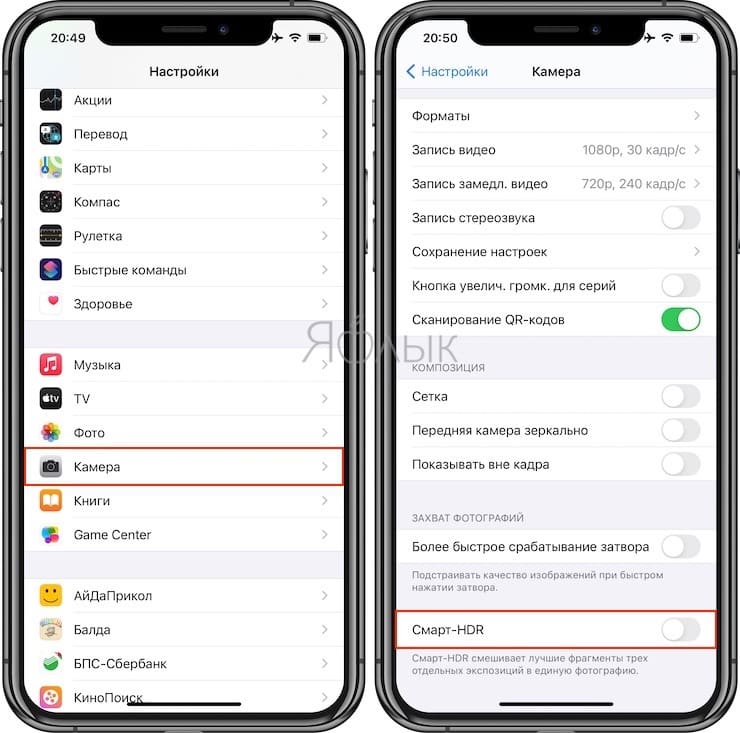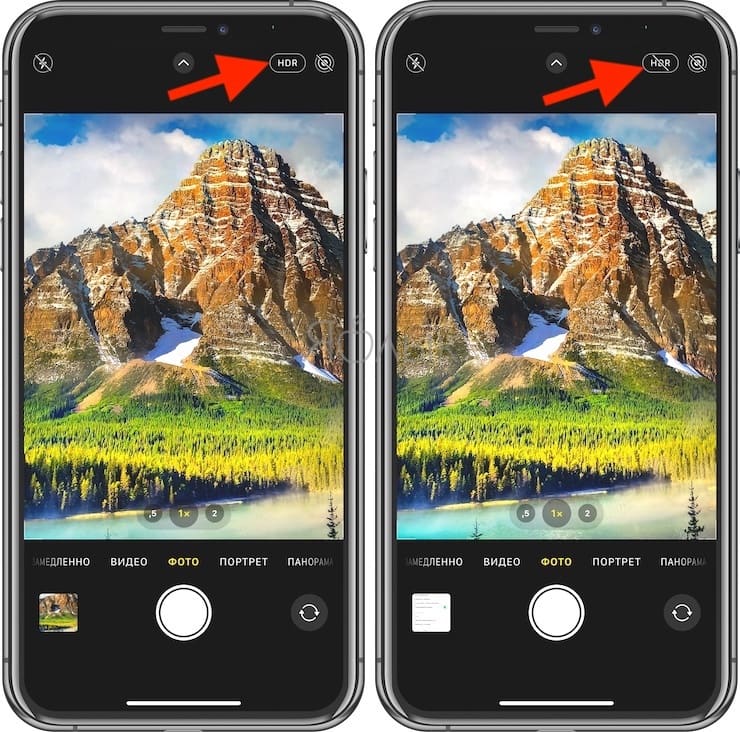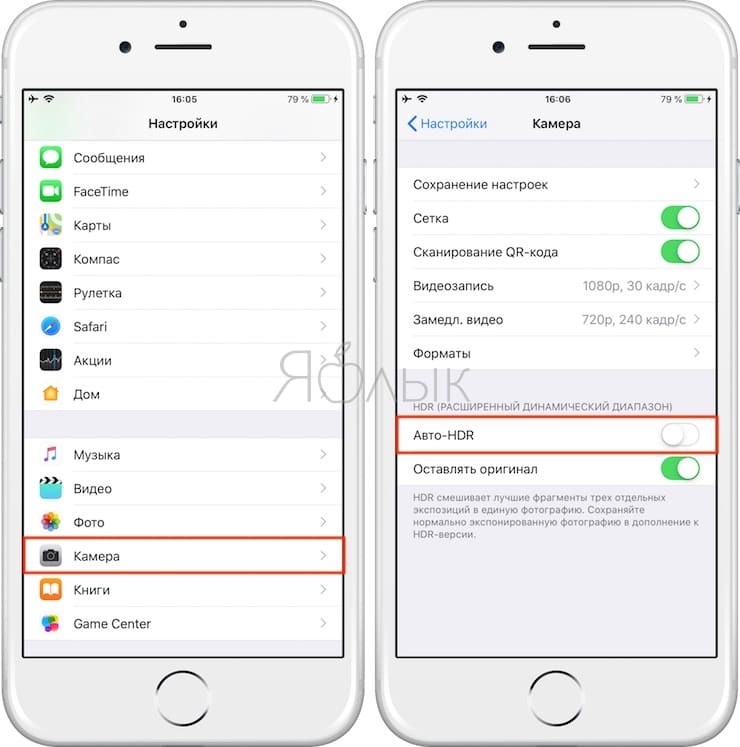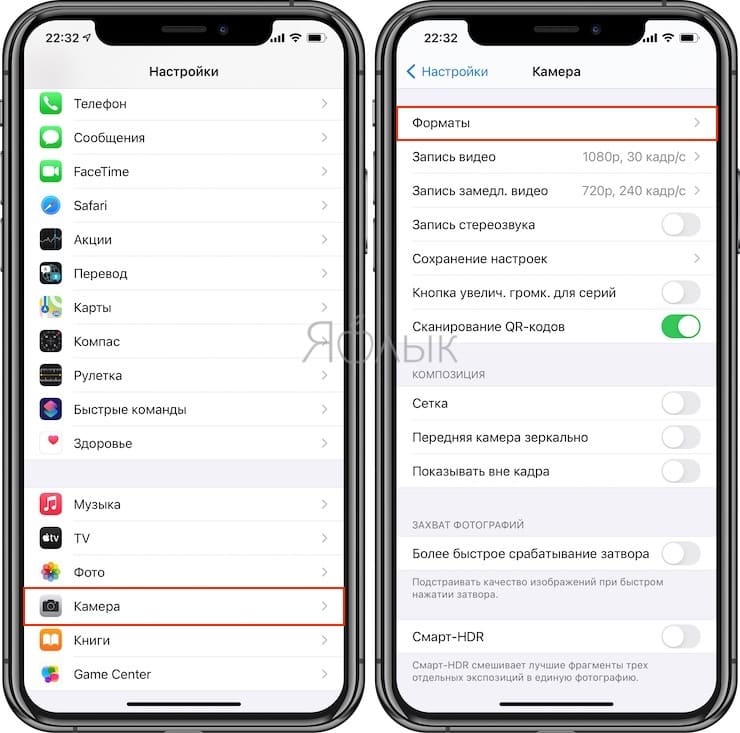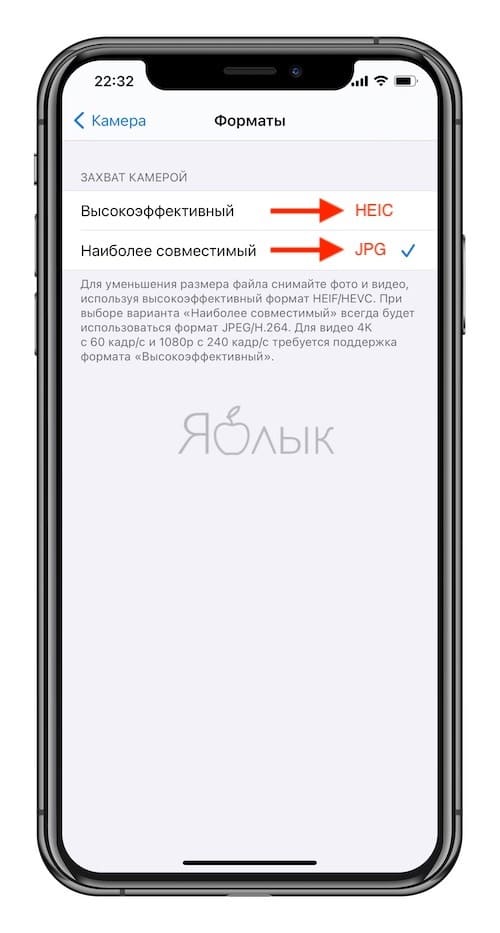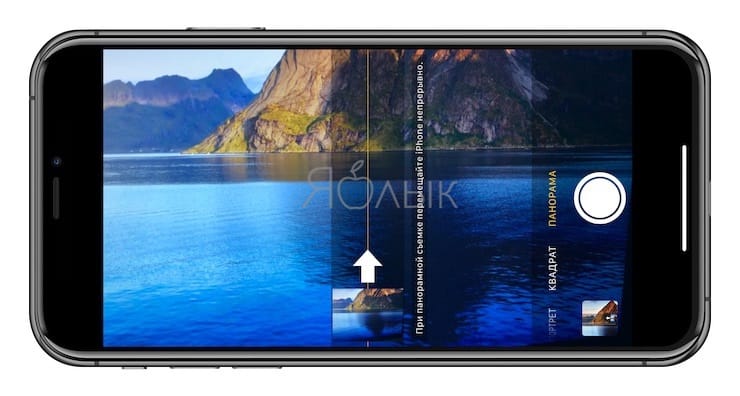Камера на айфоне всерьез конкурирует с фотоаппаратами. И ее можно еще улучшить — мы собрали 6 лайфхаков. Разберем на примерах настройки и режимы. Также посмотрим, как обрабатывать снимки в аналоге Фотошопа на айфон — в статье по ссылке вы найдете 10 приложений.
Подписаться на Яблык в Telegram — только полезные инструкции для пользователей iPhone, iPad и Mac t.me/yablykworld.
Настройте экспозицию
Чем выше экспозиция, тем больше света в кадре. Камера автоматически определяет объект, на котором надо сфокусироваться, и сама подбирает настройки освещения. Она может ошибаться: на фотографиях снега бывают пересветы, а на ночном небе плохо видно звезды. Практически всегда надо делать снимок чуть темнее — но не до появления шумов.
Например, как снимать на айфон закаты? Яркое небо в жизни на телефоне кажется блеклым. Но если выставить фокус на солнце и уменьшить экспозицию, облака окрасятся в сочный оранжевый.
На съемках днем тоже бывают проблемы:
- Слева явный пересвет. Белый цвет режет глаза.
- У фото посередине оптимальное значение экспозиции. Листья ярко-зеленые, свет из окна мягкий.
- Справа мы наблюдаем провал в тенях. Картинка тусклая.
Также настройка экспозиции понадобится, чтобы создать нужный светотеневой рисунок и добавить объем: выделить тени деревьев, подчеркнуть черты лица модели.
Как сделать
1. Нажмите на объект, который должен быть в фокусе.
2. На шкале справа настройте силу эффекта. Чем выше находится значок солнца, тем светлее получится фото и наоборот.
3. Удерживайте палец на экране, чтобы зафиксировать фокус и значение экспозиции. Для сброса настроек коснитесь любого места.
Обработайте фотографии в редакторе
Этот лайфхак избавит вас от переживаний. Как сделать фото на айфоне по всем правилам? В кадре достаточно света? Эти проблемы можно решить на этапе постобработки. Для базовой коррекции подойдет и мобильное приложение.
В редакторе PhotoDiva вам даже не придется указывать границы и черты лица. Нейросеть распознает, где находятся глаза, нос и губы. В коллекции есть пресеты для быстрого улучшения: сгладить неровности кожи, убрать красноту, добавить легкий загар. Чтобы спрятать синяки под глазами или отбелить зубы вручную, надо потянуть за ползунок. Также можно настроить яркость и четкость глаз и бровей, изменить оттенок губ.
Какие еще есть функции:
- Кадрирование, поворот. Можно обрезать ненужные части, подогнать фото под правило третей или форматы соцсетей, исправить заваленный горизонт.
- Настройка освещения: контраст, экспозиция, блики, тени, светлые.
- Виньетка, 30+ фильтров, блики и засветки как на пленке.
Как сделать
1. Исходное фото темное и тусклое. Мы увеличили экспозицию, усилили тени и добавили блики, повысили контраст.
2. Переходим к ретуши лица. В параметрах кожи мы повысили гладкость и поправили тон. Далее избавились от темных кругов, сделали глаза ярче. Для губ изменили цвет и сочность — кажется, что девушка накрасила их помадой. Теперь она выглядит отдохнувшей.
У PhotoDiva есть версия на Windows. В ней можно проделать замену фона, настроить резкость, убрать дефекты кожи «Штампом» или «Восстанавливающей кистью». Если хотите примерить другой цвет волос или попробовать новый стиль макияжа, вам туда.
Выберите режим Live-фото
Он особенно пригодится на уличных съемках, когда хочется сфотографировать прохожих так, чтобы их не «размазало». В этом режиме айфон записывает видео за 1,5 секунды до и после щелчка затвора, а затем разбивает его на кадры и выбирает лучший. Поскольку ваши критерии «лучшести» могут отличаться, функция позволяет выбрать титульную фотографию вручную.
Если решите сохранить снимок как видео, то его можно обработать: обрезать лишнее и убрать звук, улучшить тон и освещение, исправить перспективу. А также изменить обычную анимацию на эффект:
Петля. Айфон зациклит анимацию, ролик станет бесконечным.
Маятник. Воспроизведение пойдет в обратную сторону.
Длинная выдержка. Имитирует съемку на профессиональную камеру. У движущихся объектов появится легкий блюр.
Как сделать
1. Откройте камеру и коснитесь значка в правом верхнем углу. Сфотографируйте объект и зайдите в галерею.
2. Нажмите кнопку «Править». Чтобы выбрать заглавный снимок серии, коснитесь первого значка. На таймлайне найдите удачный кадр и нажмите «Сделать фото титульным».
3. Можете дополнительно отредактировать освещение и тон, накинуть фильтр, изменить поворот и обрезать края. Для сохранения используйте «Готово».
Включите функцию HDR
Телефон сделает несколько кадров с разной экспозицией (обычной, осветленной, затемненной) и объединит лучшие части в одно изображение — более яркое и четкое. Оттенки на таких фото получаются насыщеннее, а контраст — выше.
В iPhone XS и поздних моделях есть функция «Смарт-HDR». Телефон анализирует освещение и сам определяет, как лучше фотографировать — с HDR или без.
Снимок справа выглядит более профессионально. Небо стало ярче, на лице модели появилось мягкое сияние. Фото справа в сравнении со вторым выглядит тусклым.
При съемке движущихся объектов HDR лучше отключать: камере надо время подумать, фотография получится размытой.
Как сделать
1. На iPhone 13 / 13 Pro, 14 / 14 Pro режим HDR включается автоматически в подходящих условиях. На некоторых моделях iPhone можно управлять режимом HDR вручную.
- На iPhone XS, iPhone XR, iPhone 11, iPhone SE (2-го поколения) и iPhone 12. Перейдите по пути «Настройки» → «Камера» и выключите / включите параметр «Смарт-HDR». При выключенном режиме «Смарт-HDR» активировать HDR можно на экране Камеры.
- На iPhone 8, iPhone 8 Plus и iPhone X автоматический режим HDR можно включить / выключить по пути «Настройки» → «Камера» → «Авто-HDR».
2. На ранних моделях и при отключении «Смарт-HDR» в камере в правом верхнем углу появится кнопка «HDR». Нажмите на нее, чтобы активировать этот режим.
Изменяйте форматы съемки
Айфон по умолчанию снимает в HEIC. Такие фотографии занимают вдвое меньше места, чем JPEG, и поддерживают 16-битную цветность вместо 8-битной. Телефону легче передавать «сложные» оттенки: там, где JPEG выдает пиксели, HEIC создает плавный переход. Также поддерживается прозрачность как у PNG — снимки удобно использовать для дизайна постов и логотипов. HEIC хранит историю изменения, вы в любой момент можете отменить обрезку или поворот и вернуть оригинал.
Минус — не все программы умеют редактировать HEIC. На Windows фото придется конвертировать в более распространенные форматы через онлайн-сервис или сторонние приложения — CopyTrans HEIC и подобные. На Mac можно обойтись средствами системы.
Как сделать
1. Зайдите в настройки камеры и нажмите «Форматы».
2. Высокоэффективный — это HEIF\HEVC, наиболее совместимый — JPEG.
На iPhone 12 Pro и выше добавился формат ProRAW — аналог обычного RAW от Apple. Такие файлы весят около 25 МБ и подойдут для дальнейшего редактирования. Если сохранять в ProRAW каждое фото, то на телефоне быстро закончится память.
Используйте вертикальную панораму
Этот режим расширяет угол обзора камеры и пригодится тем, кто думает, как фотографировать на айфон природу и архитектуру красиво и качественно. Вертикальные панорамы позволяют захватить асфальт, здание и небо, верхушки деревьев.
Нужно учитывать несколько моментов:
- Чем ближе вы находитесь к объекту, тем выше степень искажений. Получается эффект fish-eye: прямые линии, которые находятся близко к границе кадра, становятся дугами.
- Камеру надо перемещать медленно, иначе снимок будет размытым и в плохом качестве.
- Могут страдать пропорции и наклон зданий. Если при съемке случайно тряхнуть телефон, то появятся «ступеньки».
- Если не зафиксировать фокус и экспозицию, то в разных частях кадра яркость будет отличаться. Видя светлую область, айфон затемняет остальные и наоборот. Определите, какой элемент композиции является центральным, и заблокируйте фокус на нем.
Особенности режима можно использовать для воплощения необычных идей. Например, дизайнер Павло Рочат создал длиннющий хотдог. Такое происходит, если двигать объект одновременно с камерой. Меняйте запрос в Google с «как хорошо фотографировать» на «идеи для съемки на айфон» и вдохновляйтесь.
Как сделать
1. Откройте камеру и включите режим «Панорама».
2. Если снимаете высокие здания или деревья, переверните телефон в горизонтальное положение и нажмите кнопку затвора.
3. Плавно перемещайте телефон так, чтобы стрелка следовала по прямой линии. Если нажмете на стрелочку, то она перевернется, т.е. двигать айфон надо будет двигать сверху вниз.
4. Чтобы прервать создание панорамы (линия не кончилась, а вы уже отсняли, что хотели), снова нажмите на кнопку затвора.
Как научиться фотографировать на айфон: резюме
- Экспозицию лучше настраивать вручную, потому что телефон не всегда понимает, какой предмет надо выделить в кадре.
- После обработки фотографии выглядят еще лучше.
- Для съемки движущихся объектов используйте Live-фото: из мини-видео можно вытащить удачный кадр.
- Если не понимаете, как настроить экспозицию, доверьтесь режиму HDR.
- Меняйте форматы съемки. В HEIC возможностей для обработки больше, но такие файлы видят не все редакторы.
- Снимайте высокие объекты на панораму. Угол обзора шире, картинка получается более эффектной.